이 페이지는 Apigee 및 Apigee Hybrid에 적용됩니다.
Apigee Edge 문서 보기
![]()
이 주제에서는 Apigee API 애널리틱스를 소개합니다.
분석을 통한 API 개선
Apigee API 분석은 API 프록시를 통해 전달되는 다양한 정보를 수집하고 계산합니다. Apigee UI의 그래프 및 차트로 이 데이터를 시각화하거나 Apigee API를 사용하여 오프라인 분석을 위해 원시 데이터를 다운로드할 수 있습니다.
애널리틱스를 통해 다음과 같은 일반적인 질문에 대한 답을 찾을 수 있습니다.
- 시간 경과에 따른 API 트래픽의 추세는 어떻게 되나요?
- 가장 인기 있는 API 메서드는 무엇인가요?
- 최고의 개발자는 누구인가요?
- API 응답 시간은 언제 가장 빠르고 언제 가장 느리나요?
- API 트래픽이 가장 많은 지역은 어디인가요?
- 트랜잭션으로 발생한 수익은 얼마인가요?
특정 호스트 이름 또는 전체 환경의 데이터를 분석할 수 있습니다.
이러한 질문에 대한 답변은 API를 개선하고, 문제를 해결하고, API 프로그램과 관련된 더 나은 비즈니스 의사결정을 내리는 데 도움이 됩니다.
API 분석을 통한 개선
Apigee API 분석은 데이터 수집, 분석, 시각화를 위한 지속적인 프로세스를 통해 API팀이 API를 개선하고 앱 개발자가 앱을 개선할 수 있도록 지원합니다.
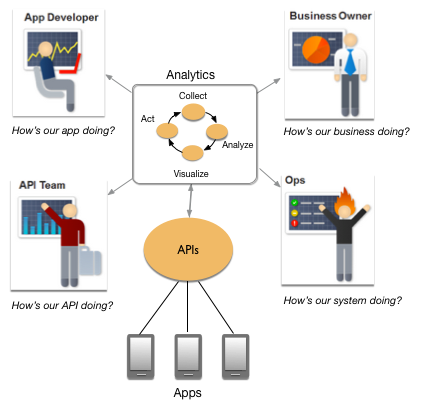
- API팀 - API팀이 내부 시스템을 활용하여 흥미로운 API를 생성하고 있습니다. API팀은 API 프로그램의 전반적인 작동 방식, 개별 API의 작동 방식, API 개선 방법을 알고 싶어합니다.
- 앱 개발자 - 앱 개발자와 분석 정보를 공유하면 더 나은 앱을 만들 수 있습니다. 이러한 개발자는 API로 혁신하고 기업의 수익을 늘리는 데 유용한 독창적인 앱을 빌드하고 있습니다. 애널리틱스를 통해 앱 개발자는 앱이 얼마나 잘 작동하는지, 기업의 수익에 어느 정도 기여하는지 파악할 수 있습니다. 앱 개발자는 앱을 어떻게 개선할 수 있는지 확인하려고 합니다.
- 운영팀 - 운영팀은 트래픽 패턴을 이해하고 백엔드 리소스를 추가하거나 다른 중요한 부분을 조정해야 하는 시기를 예측하려고 합니다.
- 비즈니스 소유자- 비즈니스 소유자는 API 투자가 어떻게 성과를 올리고 앞으로 어디에 API 비용을 투자할지를 확인하려고 합니다.
Apigee API 분석을 시작하려면 어떻게 해야 하나요?
사용하는 Apigee 조직 유형에 따라 Apigee API 분석을 시작하는 데 필요한 단계가 결정됩니다. 구독 중인지 또는 사용한 만큼만 지불 Apigee 조직을 사용 중인지 확실하지 않은 경우 Apigee 조직 관리자에게 문의하세요.
구독 조직에서 Apigee API 분석 사용
Apigee 구독 고객인 경우 Apigee API 분석에 대한 액세스 권한이 구독 사용 권한에 포함되어 각 Apigee 환경에 자동으로 사용 설정됩니다.
Cloud 콘솔의 Apigee UI 또는 Apigee API를 사용하여 구독 조직의 분석 데이터에 액세스할 수 있습니다. 자세한 내용은 내 분석 데이터에 액세스하려면 어떻게 해야 하나요?를 참조하세요.
사용한 만큼만 지불 조직에서 Apigee API 분석 사용
사용한 만큼만 지불 고객인 경우 분석 데이터를 사용하려면 Apigee API 분석을 유료 부가기능으로 사용 설정해야 합니다. 중급 또는 포괄적 Apigee 환경에 대해 Apigee API 분석 부가기능을 사용 설정하는 방법에 대한 자세한 내용은 Apigee API 분석 부가기능 관리를 참조하세요.
환경에서 Apigee API 분석 부가기능이 사용 설정되면 Cloud 콘솔의 Apigee UI 또는 Apigee API를 사용하여 분석 데이터에 액세스하고 Apigee API 분석 부가기능을 관리할 수 있습니다. 자세한 내용은 내 분석 데이터에 액세스하려면 어떻게 해야 하나요?를 참조하세요. 사용한 만큼만 지불 조직의 기존 Apigee UI에서는 분석 데이터 및 부가기능 관리를 사용할 수 없습니다.
어떤 종류의 데이터를 수집하고 분석하나요?
Apigee API 분석은 다음과 같은 API 프록시 전반의 다양한 데이터를 수집하고 분석합니다.
- 응답 시간
- 요청 지연 시간
- 요청 크기
- 대상 오류
- API 제품 이름
- 개발자 이메일 주소 또는 AppGroup ID
- 앱 이름
- 트랜잭션 수익
API 분석에서 수집한 데이터의 전체 목록은 애널리틱스 측정항목, 측정기준, 필터 참조를 확인하세요.
커스텀 분석 데이터는 어떻게 수집하나요?
Apigee는 기본적으로 많은 데이터를 수집합니다. API 프록시, 앱, 제품 또는 개발자 전용 커스텀 분석 데이터를 수집할 수도 있습니다. 예를 들어 쿼리 매개변수, 요청 헤더, 요청 및 응답 본문, 그리고 API에서 정의한 변수에서 분석 데이터를 수집하려 할 수 있습니다.
DataCapture 정책을 사용해서 커스텀 분석 데이터를 수집한 후 분석 UI 또는 API를 사용해서 수집된 데이터를 검사할 수 있습니다.
내 분석 데이터는 언제 얼마 동안 이용할 수 있나요?
분석 데이터를 확인할 수 있는 시간과 기간을 제어하는 시간 간격은 두 가지입니다.
- 데이터 지연 간격 - API 프록시를 호출한 후 표시용으로 또는 API 호출을 통해 데이터에 액세스할 수 있을 때까지 최대 10분이 소요될 수 있습니다.
- 애널리틱스 사용 가능 여부 - 애널리틱스 데이터의 데이터 보관 기간은 14개월입니다.
Apigee API 분석 부가기능을 사용할 때 분석 보관
사용한 만큼만 지불 조직이 있는 경우 환경 수준에서 Apigee API 분석 부가기능을 사용 설정할 수 있습니다. 환경에 부가기능이 사용 설정되면 환경의 분석 데이터가 14개월 동안 보관됩니다. 부가기능이 사용 설정되어 있으면 콘솔의 API 측정항목 페이지에서 환경의 이전 분석 데이터에 액세스할 수 있습니다.
사용한 만큼만 지불 조직의 환경에서 Apigee API 분석 부가기능을 사용 중지하면 환경의 분석 데이터가 30일 후에 삭제됩니다. 사용 중지 후 30일 이내에 동일한 환경에서 부가기능을 다시 사용 설정하면 14개월의 보관 기간을 통해 환경의 분석 데이터에 다시 액세스할 수 있습니다. 30일 후에 부가기능을 환경에 다시 사용 설정하면 데이터가 복원되지 않습니다.
14개월의 보관 기간이 지난 후 사용한 만큼만 지불 조직의 환경에 대한 분석 데이터를 보관하려면 다른 위치에 데이터를 내보내고 저장하는 것이 좋습니다. Apigee API 분석 부가기능을 사용 중지하기 전에 또는 사용 중지 후 30일 이내에 분석 데이터를 내보낼 수도 있습니다. 자세한 내용은 분석에서 데이터 내보내기를 참조하세요.
내 분석 데이터는 어디에서 저장되고 처리되나요?
분석 데이터가 저장 및 처리되는 위치는 Apigee를 설치할 때 지정한 분석 리전에 의해 결정됩니다.
- 구독 고객이 Apigee 프로비저닝 마법사를 사용하여 Apigee를 설치한 경우 분석 호스팅 리전을 설정할 때 조직 만들기 1단계에서 분석 리전을 지정합니다.
- 사용한 만큼만 지불 고객이 Google Cloud 콘솔을 사용하여 Apigee를 설치한 경우 분석 호스팅 리전을 설정할 때 조직 만들기 3단계에서 분석 리전을 지정합니다.
- 명령줄에서 구독 또는 사용한 만큼만 지불 고객으로 Apigee를 설치한 경우 환경 변수
ANALYTICS_REGION을 정의할 때 분석 리전을 지정합니다. -
클릭 시 옵션으로 Apigee를 설치한 경우 분석 데이터가
us-west1리전에 저장됩니다. 이 기본 위치는 변경할 수 없습니다.
분석 데이터는 다음과 같이 저장 및 처리됩니다.
- 미국 또는 EU에 없는 분석 리전의 경우 분석 데이터가 분석 리전에서 저장되고 처리됩니다.
- 미국이나 EU의 분석 리전의 경우 데이터는 가용성을 높이기 위해 미국 또는 EU 멀티 리전에 각각 저장됩니다.
내 분석 데이터에 액세스하려면 어떻게 해야 하나요?
Apigee API 분석은 Apigee UI에 내장된 데이터 시각화 도구를 제공합니다. 이러한 도구에는 그래프 및 차트에 데이터를 표시하고 다양한 측정기준(예: API 프록시, IP 주소 또는 HTTP 상태 코드)으로 그룹화된 데이터를 볼 수 있는 사전 정의된 분석 대시보드와 커스텀 보고서가 포함되어 있습니다.
Apigee API를 사용하여 분석 데이터를 다운로드할 수도 있습니다. 다운로드가 완료되면 데이터를 데이터 시각화 도구 또는 분석 시스템으로 가져올 수 있습니다.
분석 대시보드
Apigee UI는 분석 데이터를 보는 데 사용할 수 있는 사전 정의된 대시보드 모음을 제공합니다.
Cloud 콘솔의 Apigee
분석 대시보드를 열려면 다음 단계를 따르세요(사용한 만큼만 지불 또는 구독 조직의 경우).
Google Cloud 콘솔에서 애널리틱스 > API 측정항목 페이지로 이동합니다.
다음 이미지는 API 프록시 성능 대시보드를 보여줍니다.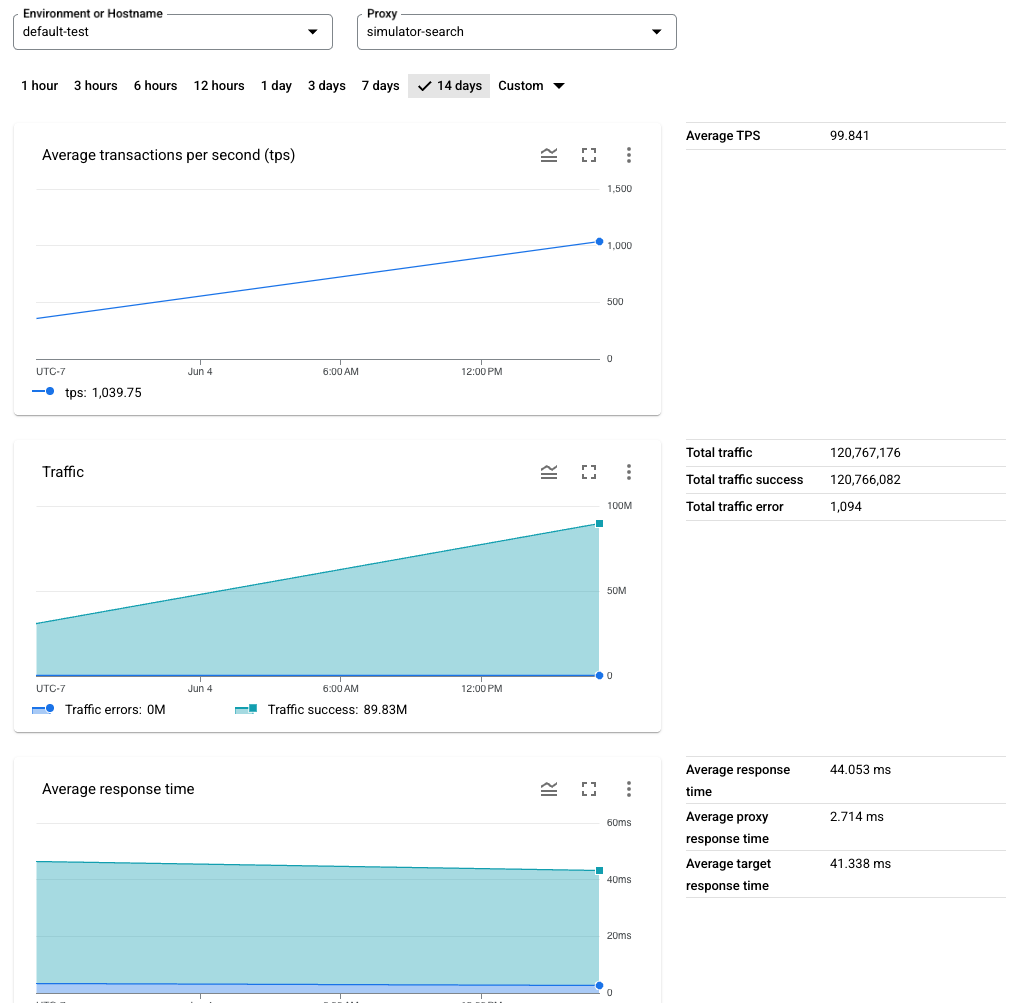
대시보드를 보려면 다음 탭 중에서 선택하세요.
자세한 내용은 분석 대시보드 사용을 참조하세요.
맞춤 보고서
커스텀 보고서를 통해 특정 API 측정항목을 자세히 살펴보고 확인하려는 정확한 데이터를 확인할 수 있습니다. Apigee에 내장된 분석 데이터를 사용하여 커스텀 보고서를 만들 수 있습니다.
커스텀 보고서를 만들 때 확인하려는 데이터를 선택하고(측정항목), 의미 있는 방식으로 데이터를 그룹화하고(측정기준), 원하는 경우 데이터의 특정 특성을 기반으로 반환되는 데이터를 선택적으로 제한합니다(필터링).
커스텀 보고서에 표시되는 차트 유형을 열 또는 선 차트로 설정할 수도 있습니다. 다음 이미지는 API 프록시별로 그룹화된 초당 트랜잭션의 차트 예시입니다.
열 - 각 API 프록시는 서로 다른 열로 표시됩니다.
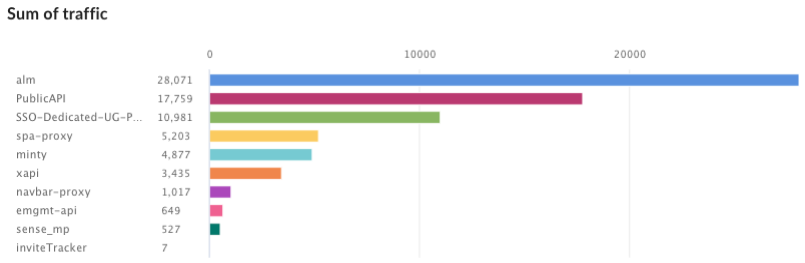
선 - 각 API 프록시는 다른 선으로 표시됩니다.
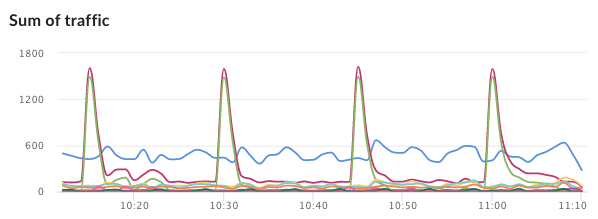
자세한 내용은 커스텀 보고서 만들기 및 관리를 참고하세요.
Analytics API
Apigee API를 사용하여 분석 데이터를 다운로드합니다. 예를 들어 API를 사용하여 포털 또는 커스텀 앱에 삽입할 수 있는 자체 시각화 도구를 빌드할 수 있습니다.
다음은 API 프록시용 분석 데이터를 가져오기 위한 API 호출의 예시입니다.
curl "https://apigee.googleapis.com/v1/organizations/myorg/environments/test/stats/apiproxy?select=sum(message_count)&timeRange=6/24/2022%2000:00~6/25/2022%2023:59&timeUnit=hour" \ -H "Authorization: Bearer $TOKEN"
이 호출은 다음을 반환합니다.
- API 프록시당 요청(메시지 수)의 합계
- 24시간
- 시간별로 그룹화
timeRange 쿼리 매개변수는 다음 형식으로 기간을 지정합니다.
?timeRange=MM/DD/YYYY%20HH:MM~MM/DD/YYYY%20HH:MM
HH:MM 전에 %20을 확인하세요. MM/DD/YYYY+HH:MM~MM/DD/YYYY+HH:MM과 같이 timeRange 매개변수에는 URL 인코딩 공백 문자가 HH:MM 또는 + 문자 앞에 있어야 합니다.
자세한 내용은 Metrics API 사용을 참조하세요.
Google Cloud Platform으로 분석 데이터 내보내기
Apigee API를 사용하여 전체 날짜에 대한 모든 분석 데이터를 Apigee에서 Google Cloud Storage 또는 BigQuery와 같은 자체 데이터 저장소로 내보낼 수 있습니다. 그런 다음 Google Cloud BigQuery 및 TensorFlow에서 제공하는 강력한 쿼리 및 머신러닝 기능을 활용하여 자체 데이터 분석을 수행할 수 있습니다.
자세한 내용은 애널리틱스에서 데이터 내보내기를 참조하세요.
앱 개발자와 데이터를 공유하려면 어떻게 해야 하나요?
고객의 관점에서 생각할 때 앱 개발자는 API를 최대한 활용할 수 있도록 도구와 정보를 제공하는 것이 좋습니다.
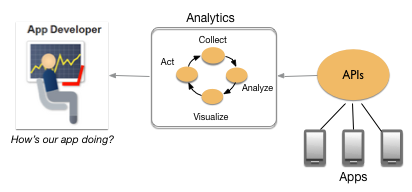
앱 개발자는 앱 품질뿐 아니라 API에 관심이 있습니다. Drupal 기반 개발자 포털에는 앱 개발자가 앱의 중요한 측정항목에 액세스할 수 있도록 설계된 선택적 앱 성능 페이지가 포함되어 있습니다. 이 페이지에서는 개발자에게 다음 정보를 제공합니다.
- 오류: 앱에 어떤 API 오류가 표시되나요?
- 성능: API 속도가 느린가요? 현재 특히 느리거나 속도가 저하된 API 메서드는 무엇인가요?
- 가용성: API가 작동되나요?
- 할당량: API에 할당량이 있나요? 앱 개발자로서 할당량에 대해 어떻게 해야 하나요?
자세한 내용은 Drupal 8 문서의 앱 모니터링을 참조하세요.
또한, 다음과 같은 방법으로 개발자와 분석을 공유할 수 있습니다.
- 커스텀 보고서를 만들고 앱 개발자와 공유합니다. 자세한 내용은 커스텀 보고서 만들기 및 관리를 참조하세요.
- Metrics API를 사용하여 데이터를 캡처해 오프라인으로 앱 개발자와 더 오래 공유합니다. 자세한 내용은 Metrics API 사용을 참조하세요.
완전한 분석 데이터를 생성하려면 어떻게 해야 하나요?
완전한 분석이란 무엇을 의미하나요? 예를 들어 API 프록시를 만들면 Apigee가 해당 프록시에 대한 애널리틱스 데이터를 수집합니다. 하지만 API 프록시라고 하는 개발자 또는 앱의 측정항목은 어떤가요? Apigee가 누가 API를 호출했는지 모르는 경우 데이터를 수집할 수 없습니다.
Apigee가 개발자의 API 프록시를 호출하는 개발자 및 개발자 앱을 파악하려면 몇 가지 단계를 수행해야 합니다. 다음은 더 자세한 정보에 대한 링크가 있는 단계의 목록입니다.
- 서비스 요금제와 함께 API 프록시를 그룹화한 API 제품을 하나 이상 만듭니다. API 제품 관리를 참조하세요.
- Apigee를 통해 앱 개발자 등록합니다. 앱 개발자 등록을 참조하세요.
- 개발자를 위해 앱을 등록하고 API 키를 관리합니다. 앱 등록 및 API 키 관리를 참조하세요.
- API 키 또는 보안 토큰을 확인하는 API 프록시에 보안 정책을 추가합니다. 다음 VerifyAPIKey 정책, OAuthV2 정책, VerifyJWT 정책 주제를 참조하세요.
다음 튜토리얼에서는 개발자 및 앱에 대한 분석을 확인할 수 있는 필수 단계인 API 키를 요구하여 API 보호 및 OAuth로 API 보호를 안내합니다.
Apigee Hybrid 요구사항
이 섹션에는 Apigee Hybrid 사용자를 위한 중요한 정보가 나열되어 있습니다.
데이터 상주 지원
- 데이터 상주가 사용 설정된 새롭게 만든 Apigee Hybrid v1.13.1 조직이 있는 경우 Apigee Hybrid에서 데이터 상주 사용의 단계를 따릅니다.
- 모든 동기화 담당자 노드의 클럭이 동기화되고 UTC에 있어야 합니다.
이전 버전의 Apigee Hybrid에서는 Apigee API 분석을 지원하지 않습니다.
기타 요구사항
apigee-udca서비스 계정이 구성되어 있어야 합니다. 구성 재정의 지정을 참조하세요.- 모든 동기화 담당자 노드의 클럭이 동기화되고 UTC에 있어야 합니다.

